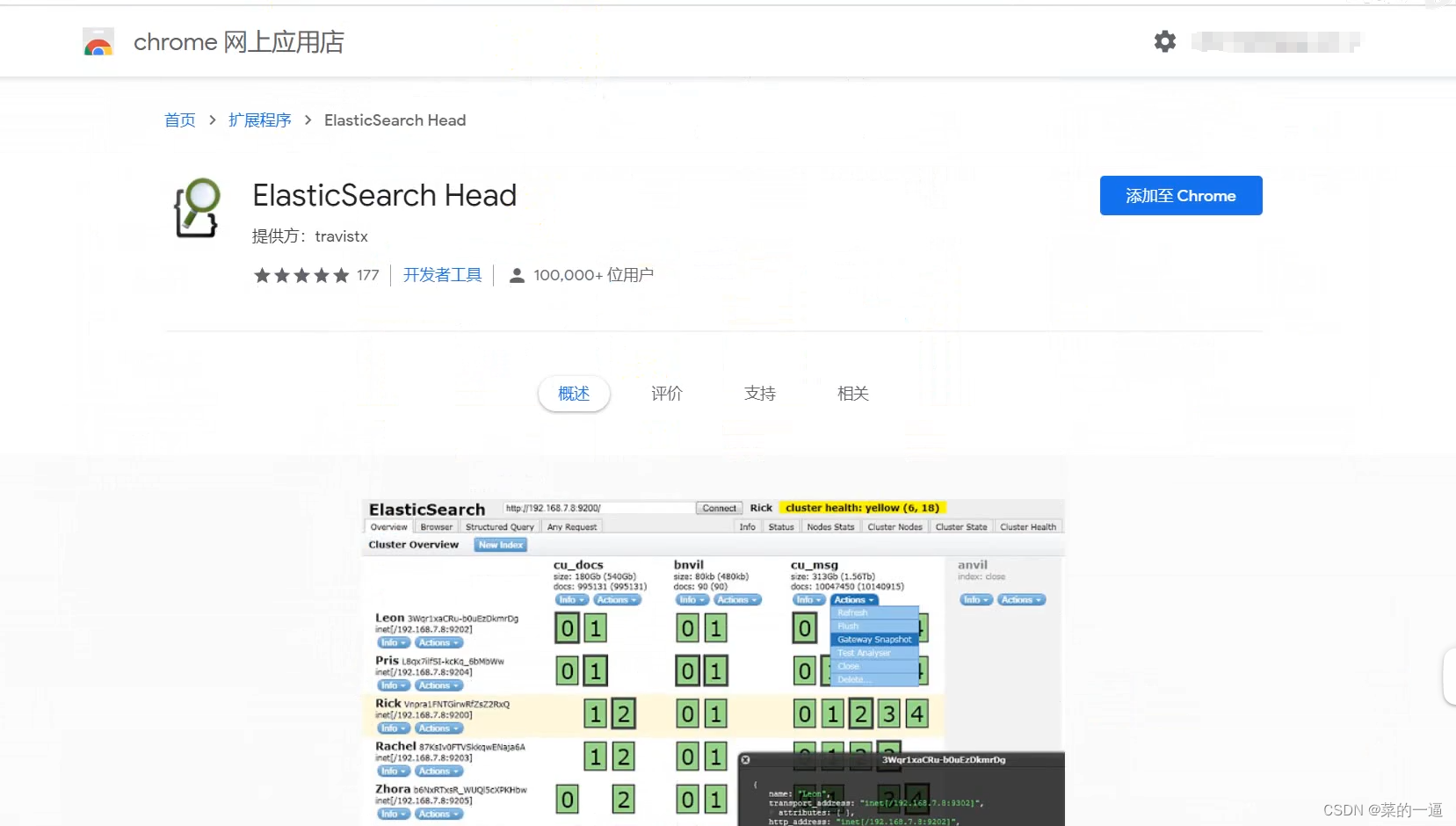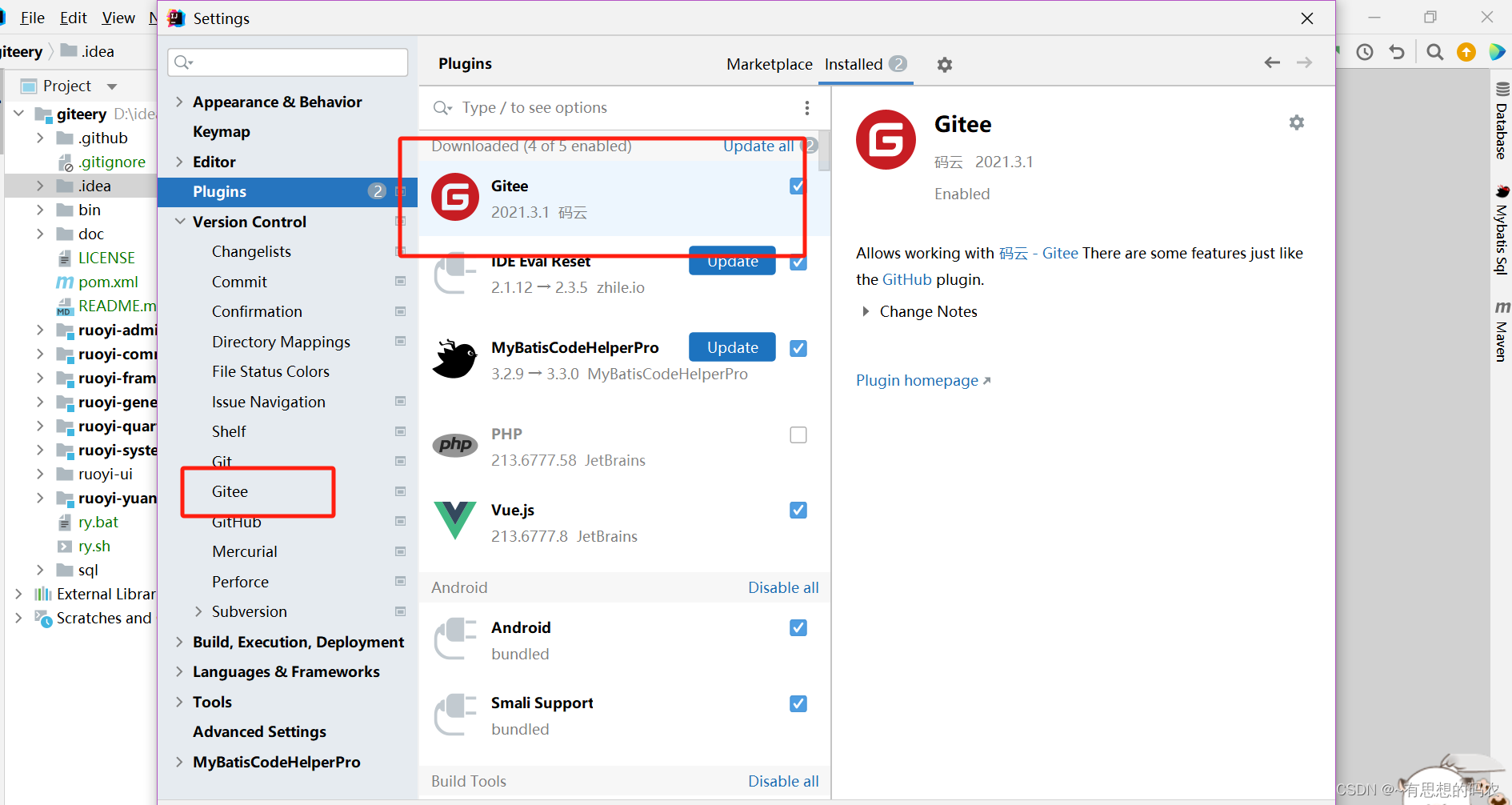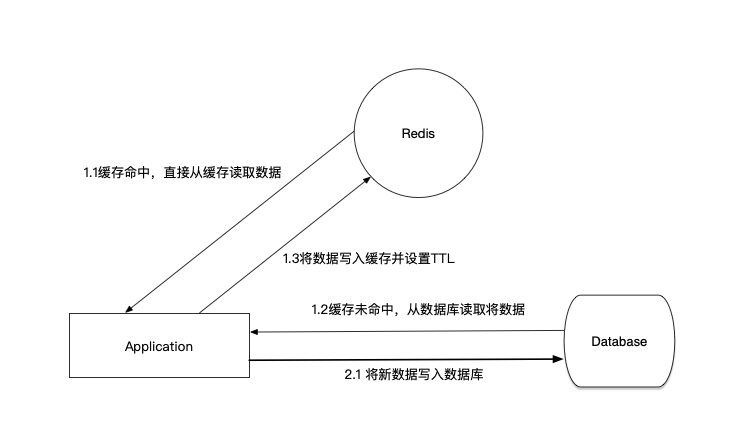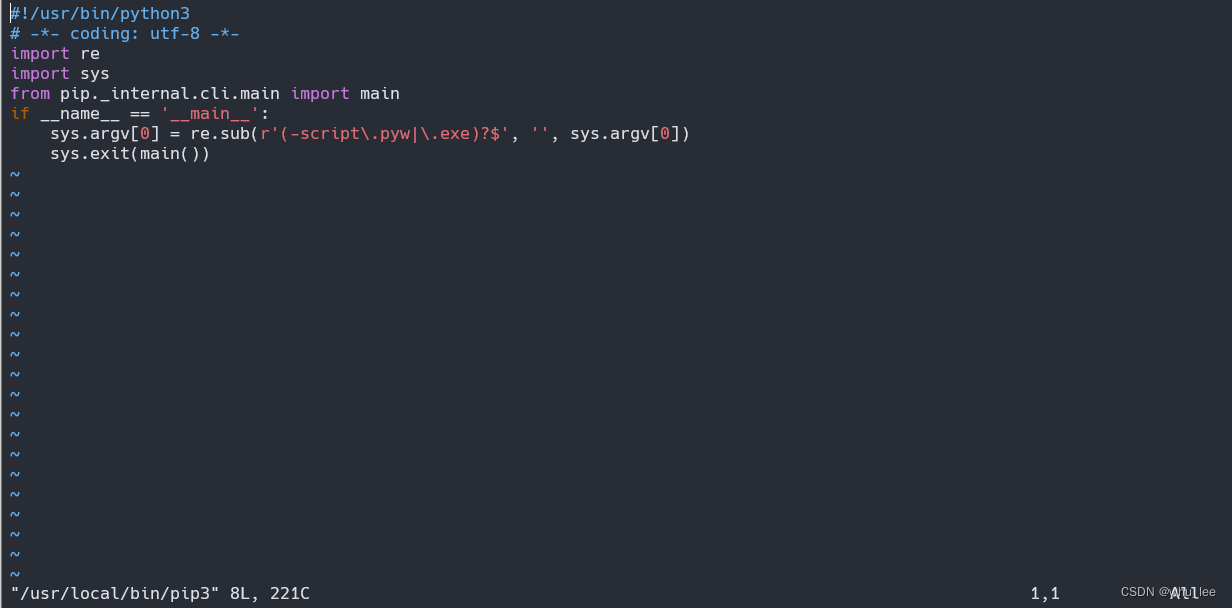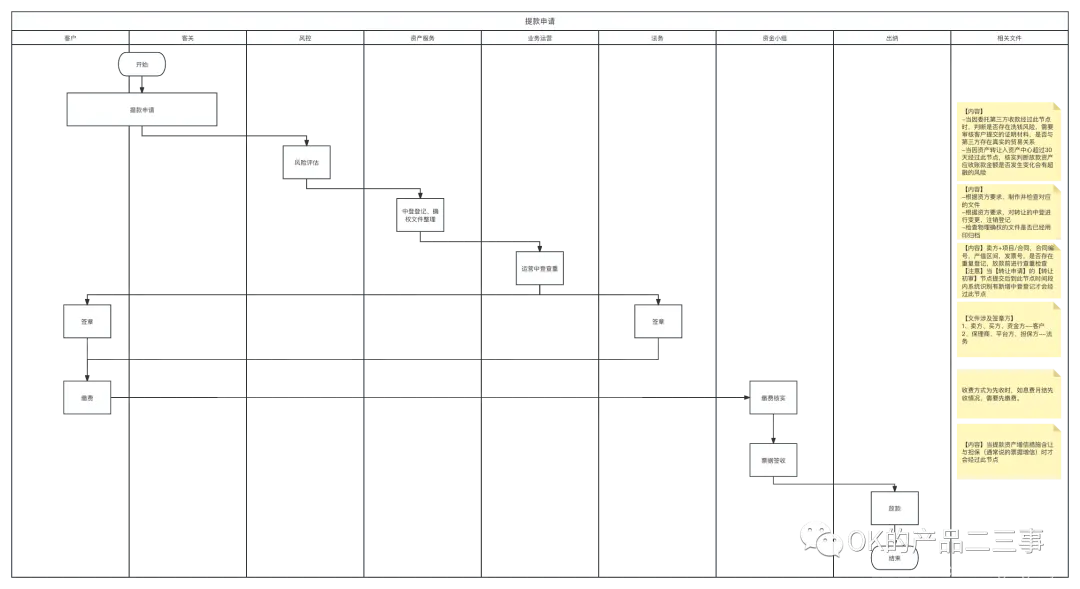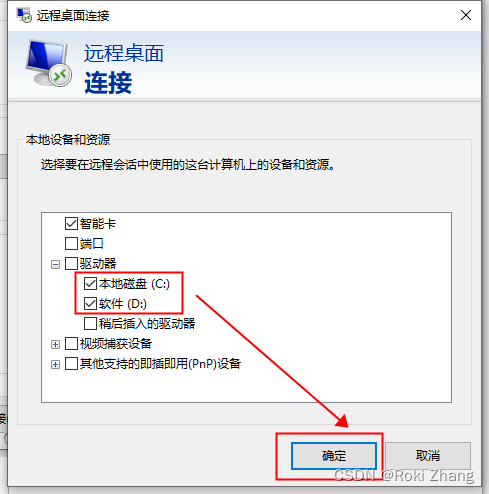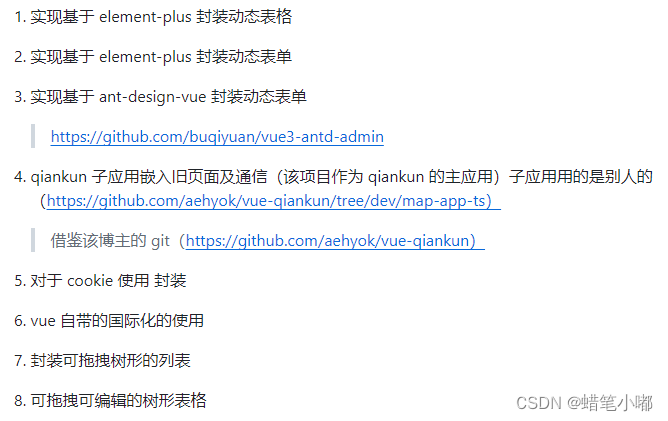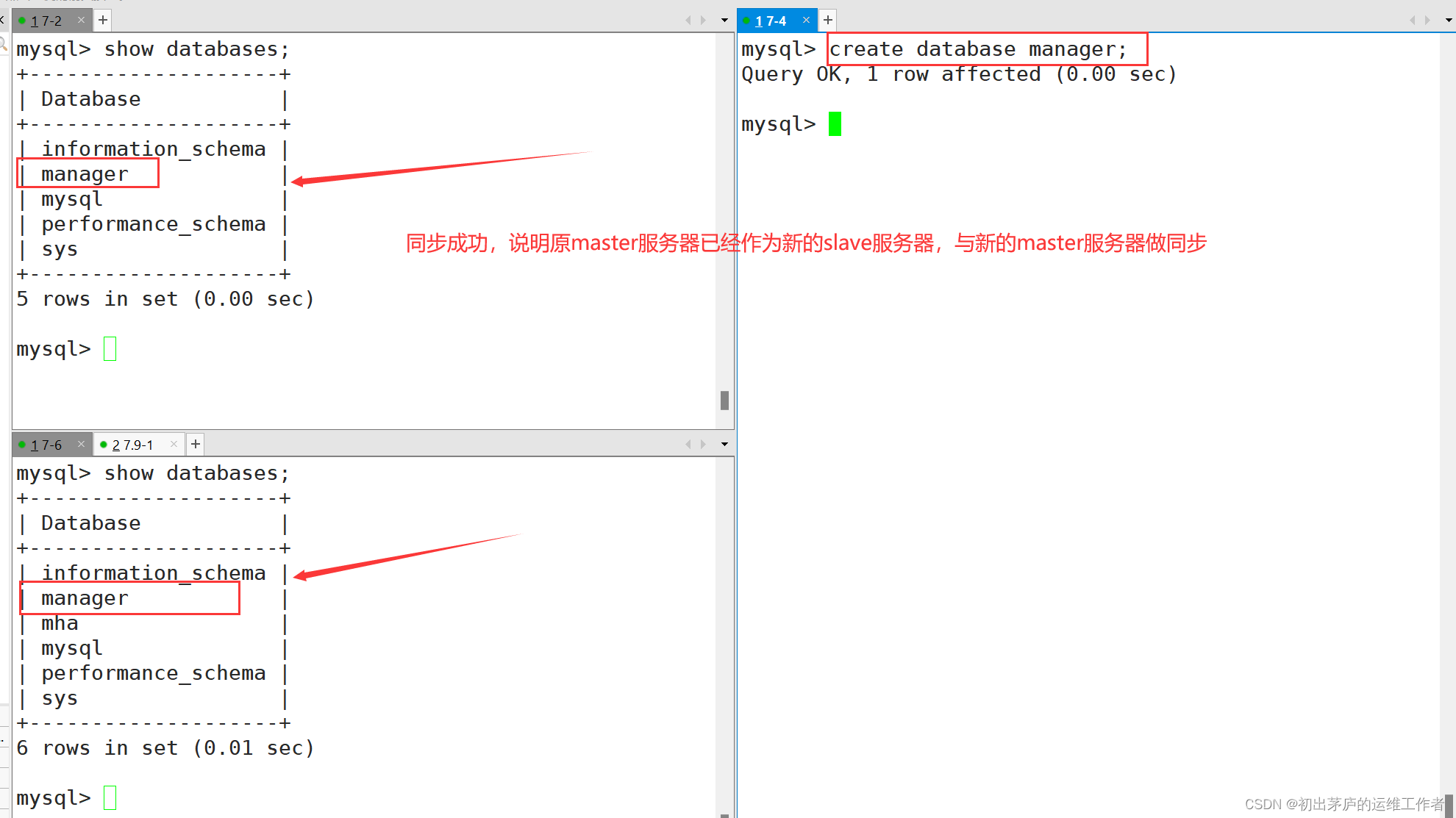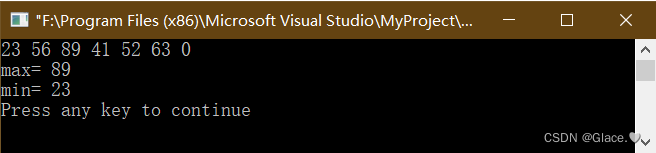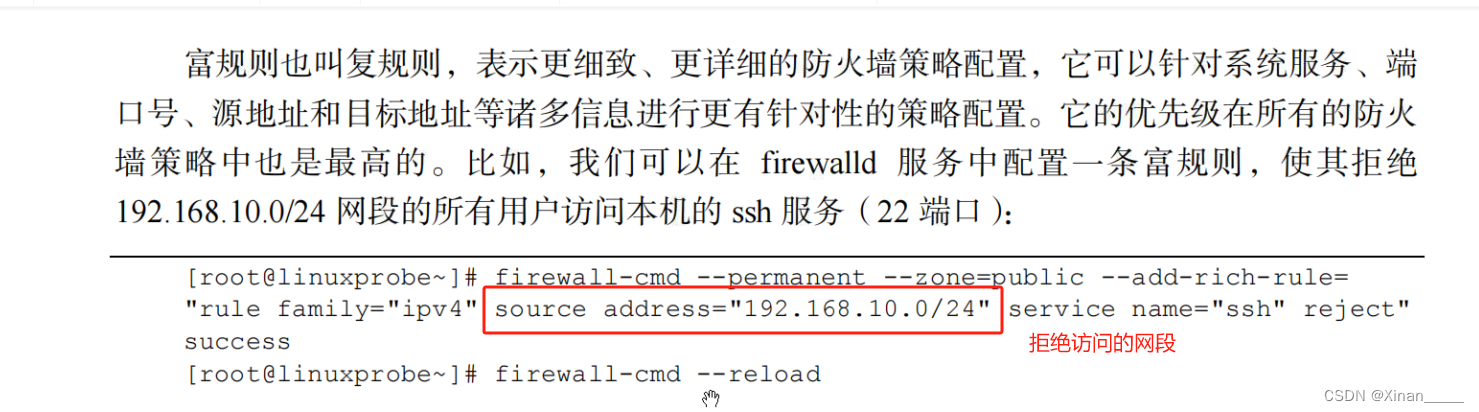如果您是 Linux 用户并且正在寻找最佳的 PowerPoint 替代方案(桌面或基于网络的),那么您来对地方了。
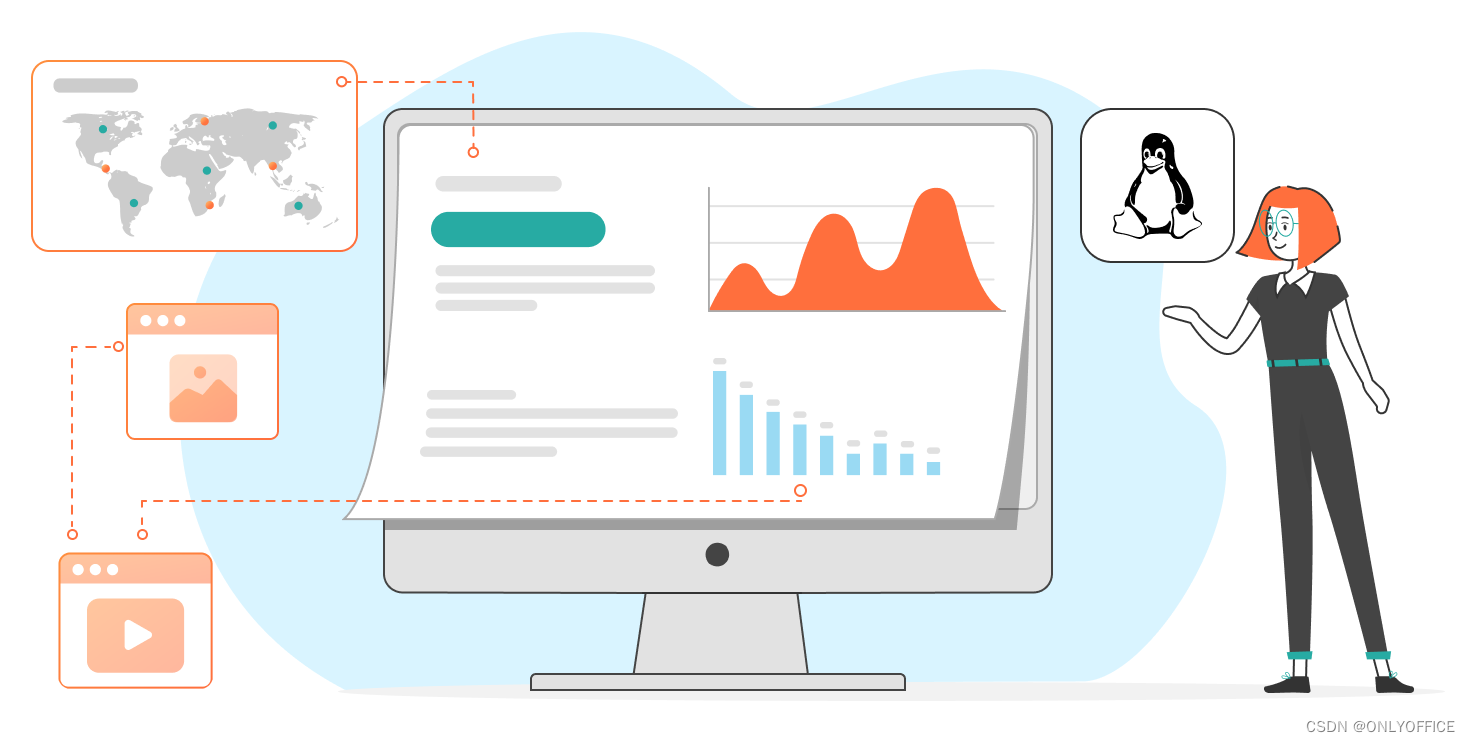
在本文中,您将了解到一些演示应用程序,这些应用程序可以本地安装在 Linux 发行版上或通过浏览器在线使用。
它们在功能和可用性方面可能有所不同,但都是免费的,因此每个人都可以使用它们来创建演示文稿。
适用于 Linux 的开源桌面软件
在这里我们将讨论所有适用于 Linux 的开源桌面软件。
1. LibreOffice Impress
在互联网上几乎所有有关 Linux 的 PowerPoint 替代品的文章都以 LibreOffice Impress 开头,此文章也不例外。该演示工具是根据 LGPLv3(GNU 宽通用公共许可证)分发的著名 LibreOffice 套件的一部分。
该软件与其竞争对手 Microsoft 非常相似,因此绝大多数 Linux 用户都会选择它来创建、编辑和共享演示文稿。
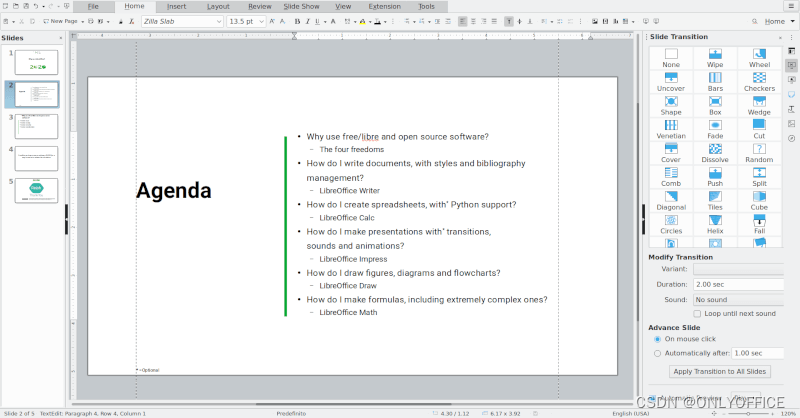
除了用户界面不同之外,两个软件之间的区别并不那么明显,不论是以视频格式导出演示文稿还是使用动画图表的功能。
就主要功能而言,LibreOffice Impress 是 Microsoft PowerPoint 的一个值得替代的产品。 它支持用户在幻灯片之间使用切换效果、留下注释、插入不同形状和聊天以及将演示文稿导出为 SWF (Shower Adobe Flash)。
LibreOffice Impress 以 OpenDocument 格式保存演示文稿,并与 PowerPoint 文件兼容,从而可以轻松编辑、打开或保存使用 Microsoft 应用程序创建的任何演示文稿。
其广泛的查看模式以及内置模板可让您轻松创建演示文稿。 您可以使用各种绘图工具,甚至可以以不同的格式导出您的文稿,包括 PDF。
2. Calligra Stage
对 Linux 用户来说,另一个不错的 PowerPoint 替代品是 Calligra Stage,它是一个演示应用程序,是 Calligra Office 套件的一部分,Calligra Office 套件是一个由 KDE 开发并基于 KDE 平台的开源项目。
除了 Stage 之外,办公套件还包含文字处理器、电子表格工具、数据库管理器和矢量图形编辑器,这使其成为专为各种目的而设计的多功能解决方案,而不仅仅是用于编辑演示文稿。
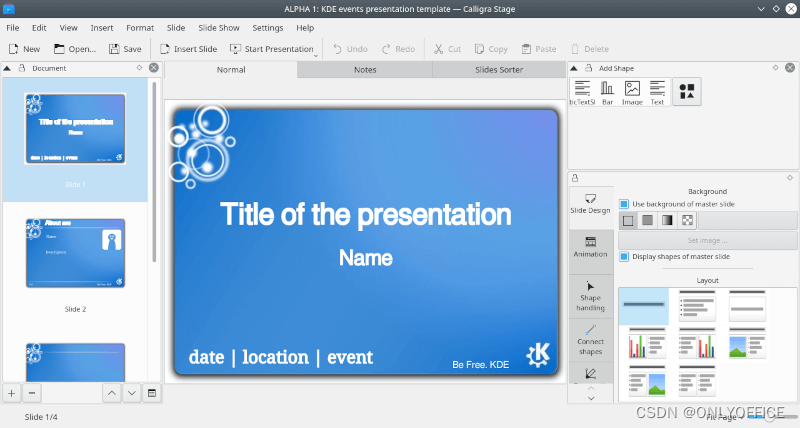
使用 Stage,您可以像 Impress 或 PowerPoint 一样创建和编辑演示文稿和幻灯片。 大量即用型模板可让您快速且轻松创建演示文稿。
图形界面与您习惯的界面没有太大不同。 幻灯片列表位于左侧,一些编辑选项位于右侧。您可以选择不同的默认布局,例如标题和文本、两列、图形或图像。
Stage 支持使用可以在编辑演示文稿时预览的各种切换。该应用程序使用 OpenDocument 文件格式,这使得它与其他支持 ODF 的应用程序兼容,例如 LibreOffice Impress 或 OpenOffice Impress,还可以处理 Microsoft PowerPoint 文件。
3. ONLYOFFICE 演示文稿编辑器
ONLYOFFICE 演示文稿编辑器虽然不如 LibreOffice Impress 或 OpenOffice Impress 出名,但是对于需要演示应用程序的 Linux 用户来说是一个更好的选择。 它是 ONLYOFFICE 套件的一部分,根据 AGPL v.3(GNU Affero 通用公共许可证)免费分发。
该应用程序本身与 OOXML 格式兼容,还支持 ODF 格式,因此您可以打开和编辑使用其他程序创建的演示文稿。
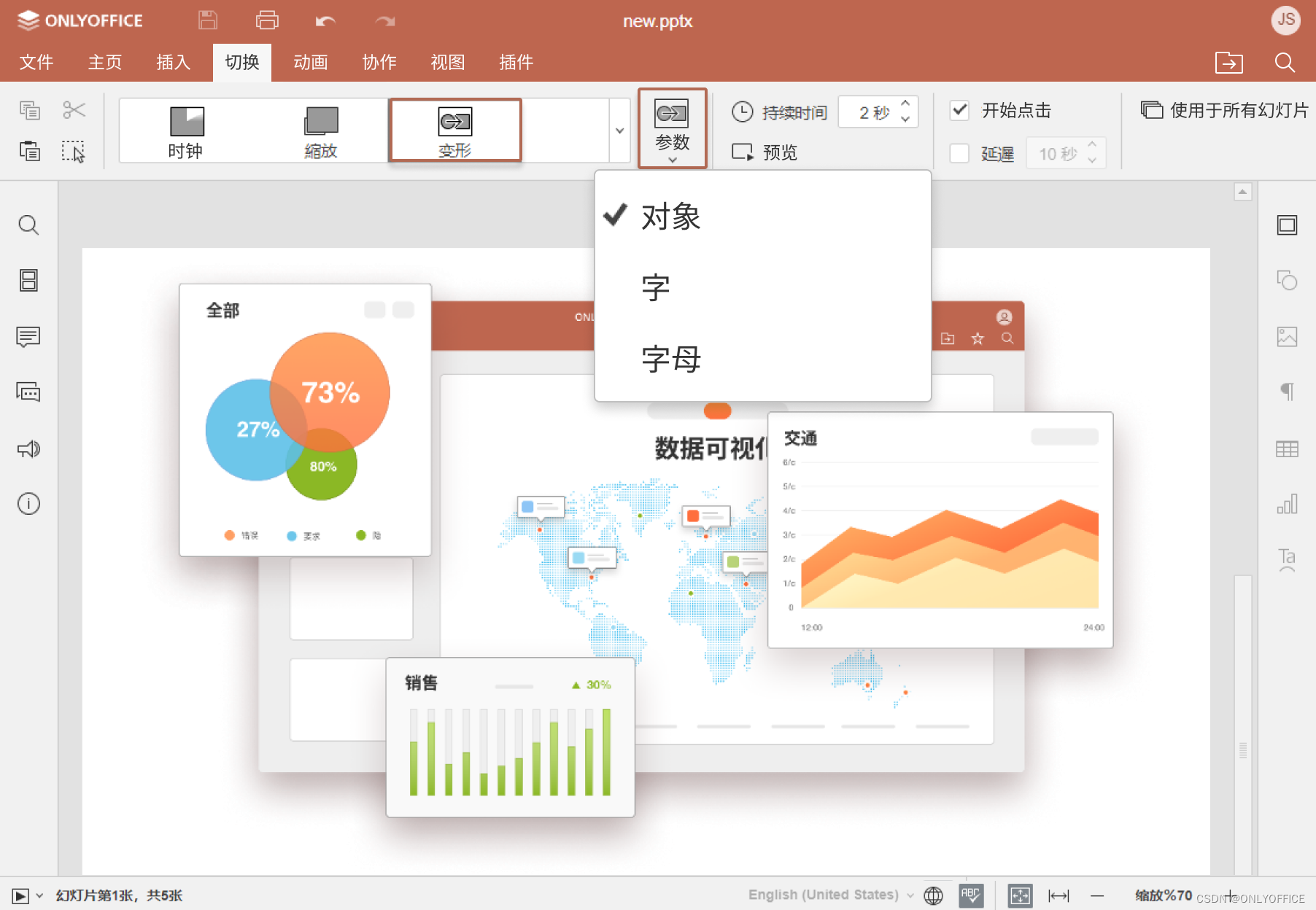
ONLYOFFICE 演示文稿编辑器具有直观的选项卡式界面。所有编辑和格式化功能都位于顶部工具栏上的选项卡中,您可以根据需要选择功能。如果您有使用 PowerPoint 的经验,就会很容易上手 ONLYOFFICE。
编辑演示文稿时,您可以在幻灯片和各种对象(例如图像、文本艺术、形状和聊天)之间添加即用型切换。 通过演示者视图模式,您可以添加注释并单击即可切换到其他幻灯片。您还可以添加第三方插件。
例如,图片编辑器允许您在不离开应用程序的情况下编辑图片,而 YouTube 插件则可以添加来自相应网站的视频。
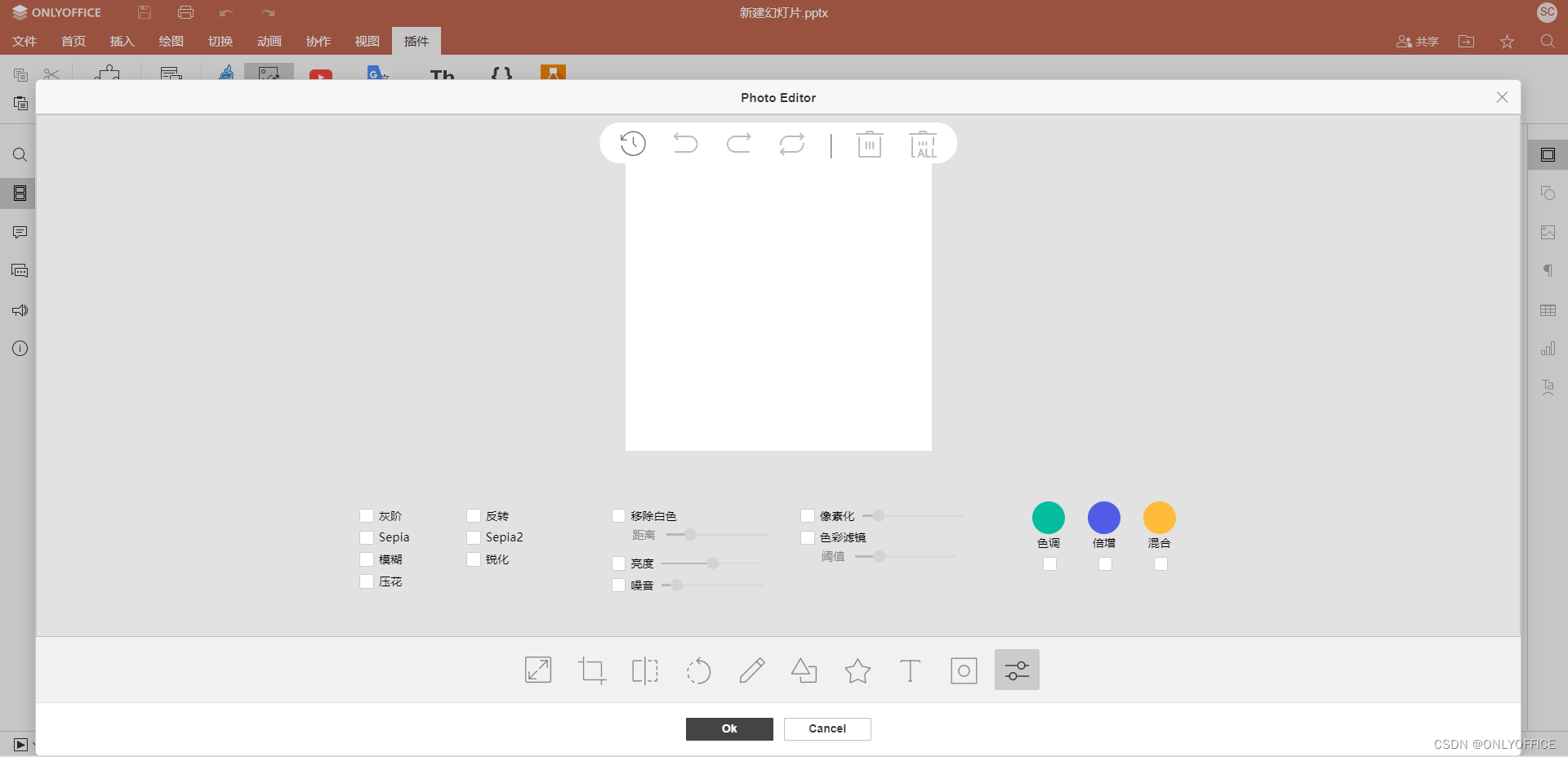
插件 - 图片编辑器
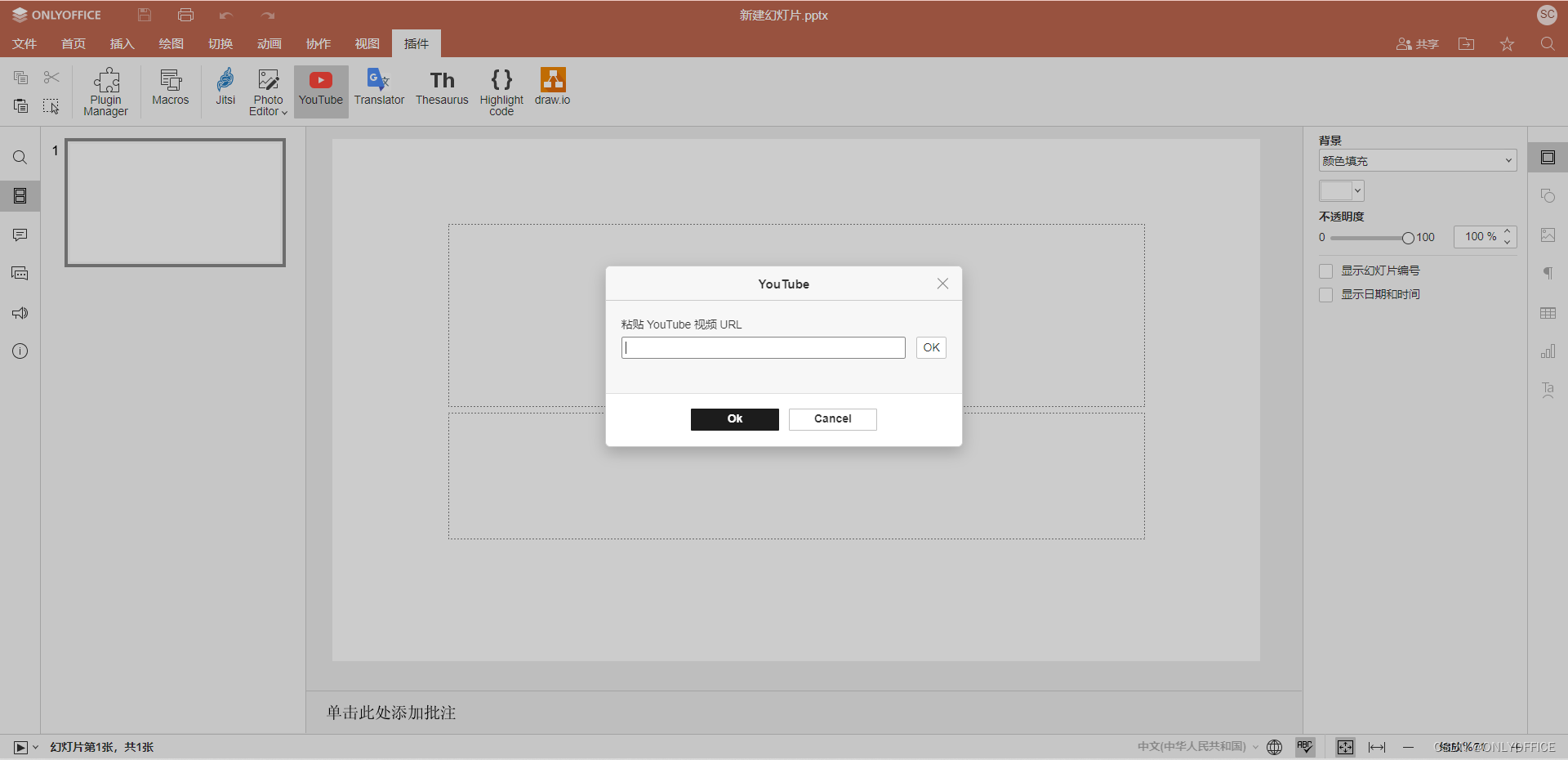
插件 - YouTube
如果您需要与其他用户实时协作演示文稿,您可以将 ONLYOFFICE 桌面编辑器连接到云平台(ONLYOFFICE、Seafile、ownCloud 或 Nextcloud)。
连接后,桌面应用程序会相应提供协作功能 - 跟踪共同作者所做的编辑,可以在文本中为留下批注,并在内置聊天中进行交流。适用于Windows、Linux或Mac OS的免费办公套件 | ONLYOFFICE![]() https://www.onlyoffice.com/zh/desktop.aspx
https://www.onlyoffice.com/zh/desktop.aspx
适用于 Linux 的专有桌面软件
在这里,我们将讨论所有适用于 Linux 的专有桌面软件。
4. SoftMaker FreeOffice 演示文稿
FreeOffice 演示文稿是一款用于创建和编辑幻灯片的应用程序,它是 SoftMaker 开发的 FreeOffice 套件的一部分。
该应用程序是供个人和企业使用的商业办公套件的免费软件版本,因此它提供的功能有限。尽管如此,该软件仍然具有一些不错的功能。
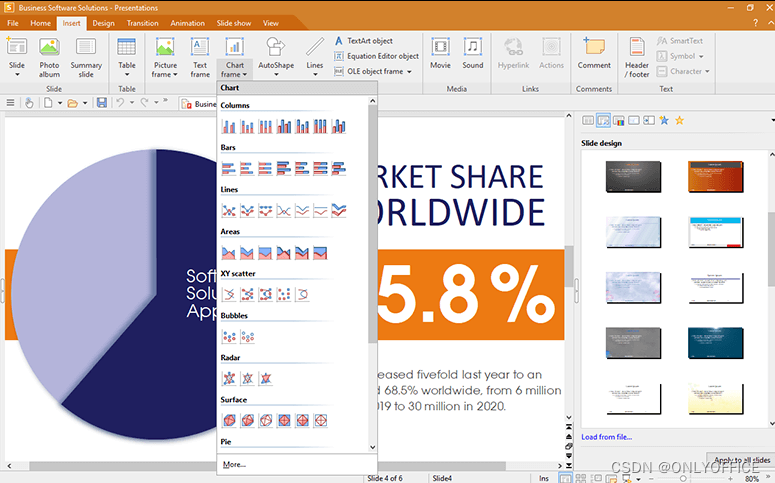
在用户界面方面,您有两种选择。 如果您更喜欢传统的 PowerPoint 界面,则可以选择具有相同外观的经典菜单和工具栏。
但是,如果您喜欢最新版本的 Microsoft 应用程序典型的功能区样式,则可以在设置中选择相应的选项。
该应用程序与 PowerPoint 兼容,因为它可以打开和保存 PPT 和 PPTX 演示文稿,包括受密码保护的文件。 但是,兼容性并非 100% 完整,某些 PowerPoint 动画和切换效果无法按预期正常工作。
使用 FreeOffice 演示文稿时,您可以从大量默认模板中进行选择,以快速创建。就像 PowerPoint 一样,该应用程序允许您将多媒体对象、绘图、图片、形状和文本艺术添加到幻灯片中。
5. WPS Office 演示文稿
WPS Office 的开发人员声称他们的软件是 Microsoft Office 的最佳替代品。不管您是否相信,该办公套件的免费版本包括三个可以代替 Word、PowerPoint 和 Excel 的程序——分别是 Writer、Presentation 和 Spreadsheets。 它还提供免费的 PDF 编辑器,这是其他办公软件包所不具备的。
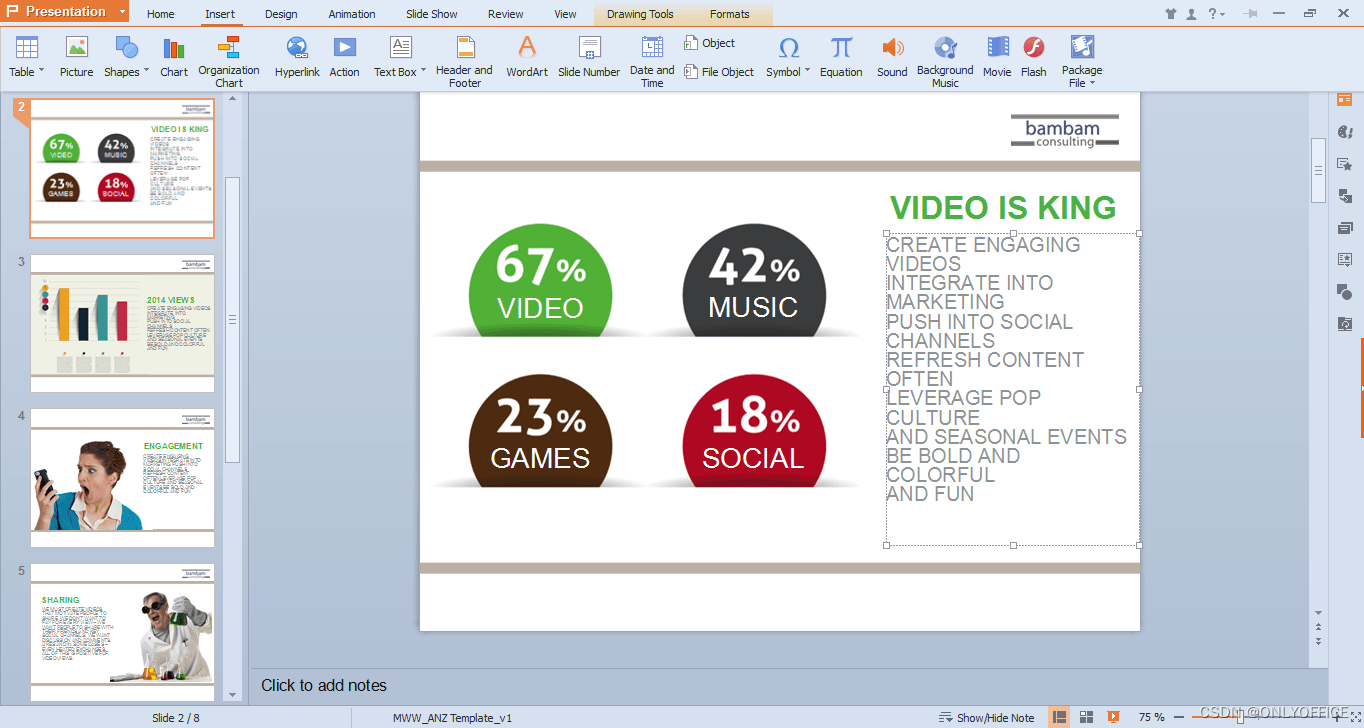
WPS 演示文稿的最大优点是它与 PowerPoint 文件的出色兼容性。尽管默认文件格式是 DPS,但应用程序可以打开和保存 PPT 和 PPTX。
这使得可以处理从其他人那里接收到的演示文稿,然后将它们直接保存到 WPS Office,并可以毫无问题地打开它们。
WPS 演示文稿与 PowerPoint 非常相似。它的选项卡式界面允许您逐张查看演示文稿,而无需打开多个窗口,非常方便。 通过这种方法,您可以查看“我的 WPS”选项卡中的所有可用模板。
当处理不同格式的演示文稿时,您会发现缺少一些功能。 例如,该应用程序不会导出为 HTML、SWF 和 SVG。 当然,您可以将演示文稿导出为 PDF,但输出文件将包含水印。
这是免费版本的限制之一。其他包括赞助广告,可以通过切换到高级版本来删除。
适用于 Linux 的在线演示工具
在这里我们将讨论所有适用于 Linux 的在线演示工具。
6. Canva – 平面设计平台
Canva 是一个基于网络的工具,如今越来越受到用户的关注。它是一个易于使用的在线程序,用于为社交网络、广告和印刷材料设计创建图像和内容。
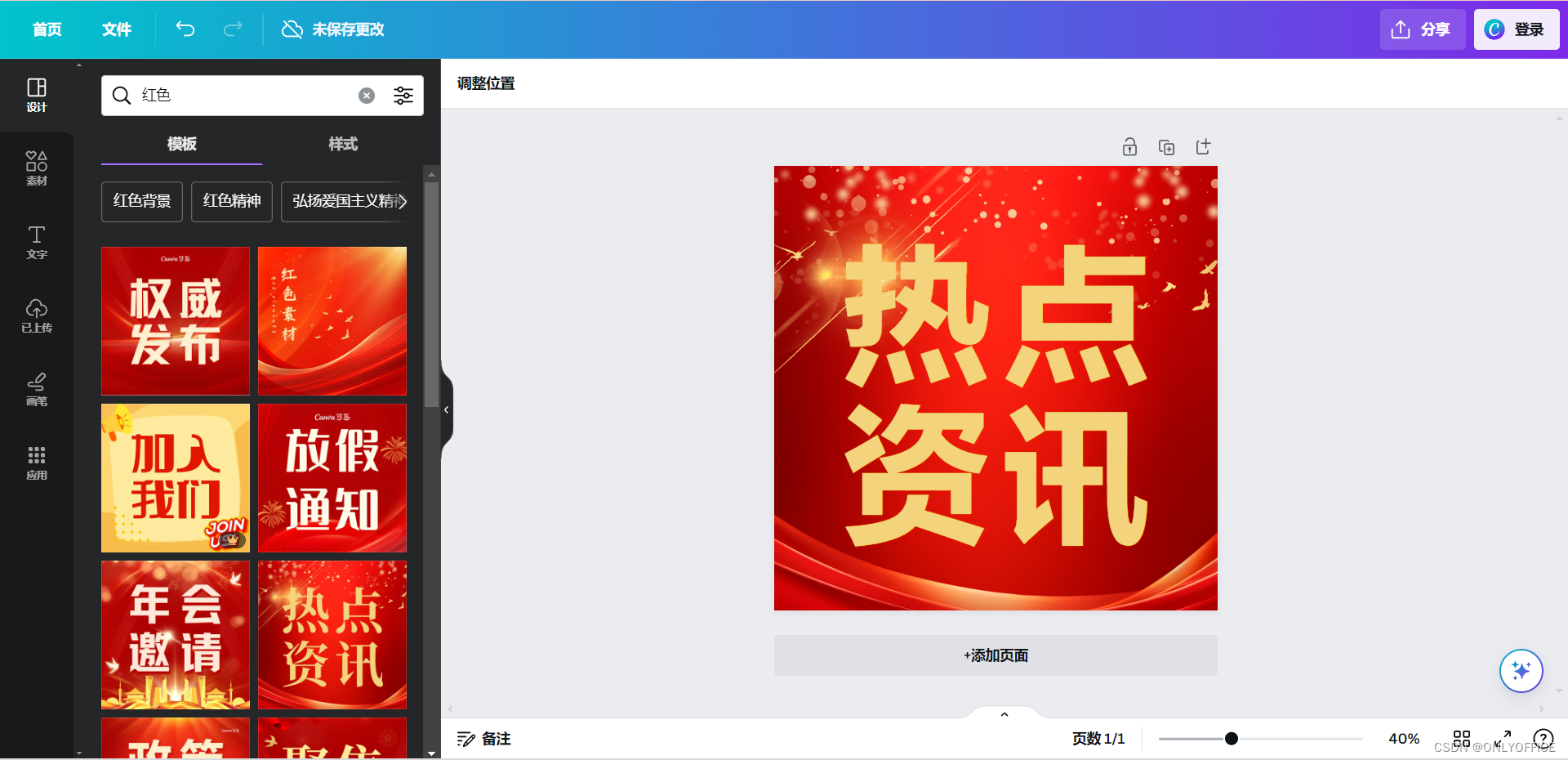
Canva 还可用于基于广泛的模板库进行演示。 该软件最突出的特点是它能够创建品牌照片滤镜。
如有必要,该工具允许您为演示文稿创建带有公司徽标的自定义模板。 此外,您可以与您的团队共享它,以便他们可以将其用作自己演示文稿的默认设计。 您可以从任何地方编辑内容:在移动设备、平板电脑或计算机上。
一个缺点是免费选项有限,因此如果您需要创建更复杂和精致的演示文稿,则可能需要购买付费选项。 然而,即使是免费版本也提供了大量的模板、图像和字体,您可以使用它们直接在浏览器中创建令人印象深刻的内容。
7. Visme
Visme 是一个基于网络的应用程序,旨在创建不同类型的内容。除了传统的演示文稿之外,您还可以使用此工具制作信息图表、社交媒体图形、视频和动画,无论您计算机使用的是什么操作系统。
它的界面与 PowerPoint 非常相似,尽管开发人员通过更直观的导航设法简化了用户体验。
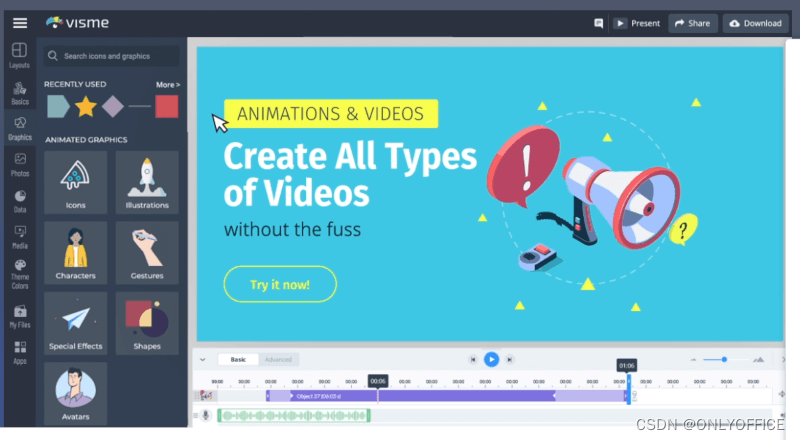
即便如此,您还是应该花点时间去发现它提供的所有自定义选项。该平台具有很多有用的信息图表元素,您可以添加这些元素来使您的演示文稿更加动态。
该应用程序支持用户只需单击一下即可共享或下载演示文稿、在线发布或离线使用,您甚至可以将其设为私有以供内部使用。虽然其没有适用于 Linux 的桌面客户端,但所有功能都可以通过浏览器使用。
8. Genial.ly
Genial.ly可能是在线提供的 PowerPoint 的优秀替代品之一。 借助此工具,您可以使用免费帐户访问各种资源并创建交互式内容。
它主要供设计专业人士使用,在教育领域也有广泛的应用。 Genial.ly 是大学或学校演示的理想选择,您可以免费使用它,但也有付费功能。
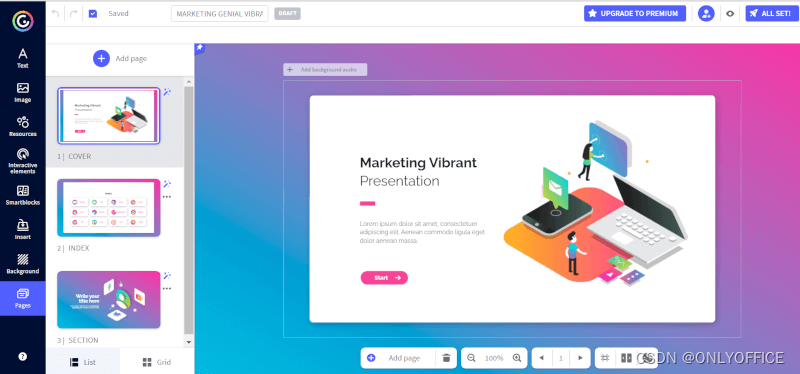
注册后,您将可以访问所有可用选项 - 信息图表、报告、指南、游戏化和演示文稿。 您可以从各种带有动画和交互式元素的演示文稿中进行选择,如果您不想从头开始,也可以使用模板。
选择模板时,您可以选择要使用的页面。这些页面可以使用您自己的文本、图像和设计元素进行个性化。为了使您的演示文稿更具视觉吸引力,您可以添加图标、形状、插图、图表甚至地图。
本文简要回顾了 Microsoft PowerPoint 的一些好用的替代品(桌面版和网页版)。 您最喜欢哪一款应用程序? 请在下面的评论部分告诉我们!
相关文章
2024 年 5 款适用于 Linux 的参考文献管理软件
2024 年 5 个 Linux 开源数字化学习平台
7大必备应用推荐,为你的 Nextcloud 实例增添更多效率功能
如何将 ONLYOFFICE 桌面编辑器连接到您的云端平台